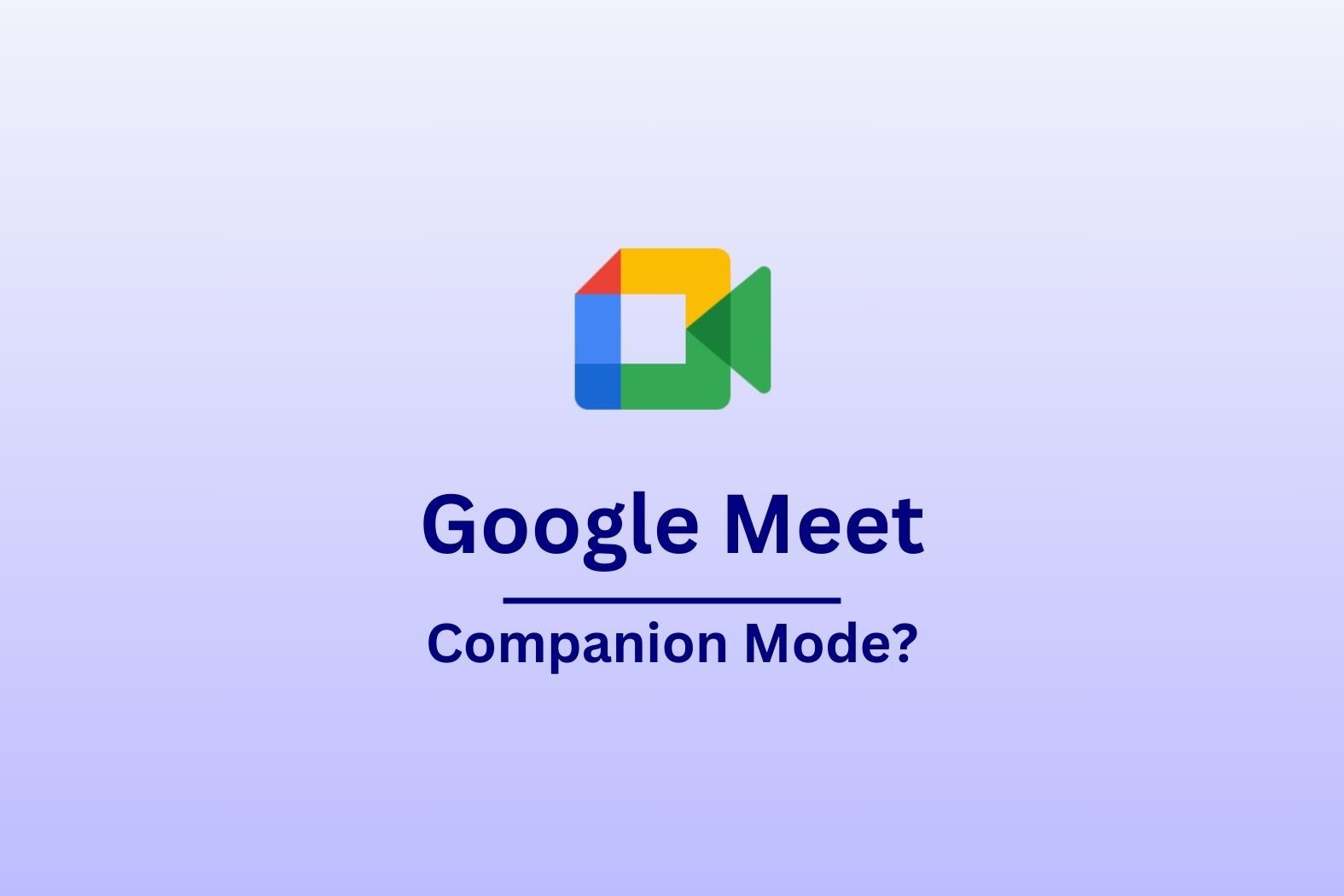Если вы когда-либо присоединялись к разговору в Google Meet и жалели, что у вас нет второго экрана, чтобы управлять чатом, реакцией или совместным использованием экрана, режим Companion Mode в Google Meet - ваш новый лучший друг. Попрощайтесь с ужасной обратной связью; режим Companion позволяет присоединиться к встрече на втором устройстве, чтобы получить дополнительную функциональность, при этом основная настройка сосредоточена на аудио и видео. Больше не нужно судорожно переключать вкладки или случайно выключать микрофон во время разговора!
Режим Companion Mode, разработанный для гибридных совещаний, помогает участникам, находящимся в офисе, участвовать в работе как remote пользователи, делая совещания более интерактивными и всеохватывающими. Вы можете отправлять сообщения, поднимать руку, использовать вопросы и ответы и даже работать с общим контентом - и все это не прерывая основной беседы. Если вы представляете доклад, делаете заметки или просто хотите отреагировать эмодзи вместо того, чтобы неловко кивать на веб-камеру, - это простой способ оставаться вовлеченным.
В этом руководстве мы расскажем обо всем, что вам нужно знать: как работает режим "Компаньон", его ключевые особенности и как использовать его как профессионал. Готовы повысить свой уровень игры в Google Meet ? Давайте погрузимся!
Что такое режим компаньона в Google Meet?
Google Meet стал основным инструментом для проведения виртуальных встреч, ежемесячно собирая 300 миллионов пользователей. Если вы проводите мозговой штурм со своей командой, делаете предложение потенциальному клиенту или встречаетесь с коллегами со всего мира, это просто находка. Но давайте будем честными: жонглирование чатом, реакциями, совместным использованием экрана и реальным общением на одном устройстве может быть похоже на попытку стать диджеем на вечеринке и одновременно барменом. Введите Companion Mode, идеального помощника для гибридных встреч.
Для начала давайте разберемся:
- Как работает режим компаньона?
- Кому следует использовать режим компаньона?
Как работает режим компаньона?
Режим компаньона позволяет присоединиться к звонку Google Meet на втором устройстве, не создавая при этом проблемы с обратной связью через микрофон. Короче говоря, вы просто присоединяетесь к одной и той же встрече дважды, с двух разных устройств. На одном из них звук и динамики включены, а на другом - выключены. Это означает:
- Вы можете использовать одно устройство для аудио- и видеосвязи, а другое - для чата, вопросов и ответов.
- Вы можете представлять слайды с ноутбука, оставляя основной экран свободным для обсуждения.
- Если вы находитесь в конференц-зале вместе с другими людьми, вы можете присоединиться к совещанию, не нарушая при этом настройку звука в комнате.
Для тех, кто более нагляден, представьте, что ваше основное устройство - это ноутбук 💻 с работающими камерой и микрофоном (показывающими ваше лицо и голос). Вспомогательным устройством может быть ваш смартфон 📱, используемый для чата, обмена экранами, реакций и всего остального.
Кто должен использовать режим компаньона?
Режим компаньона - это не то, что должно быть отнесено к супернишевым категориям. На самом деле им может воспользоваться каждый, если захочет. Это простой способ оставаться на связи, выполняя несколько дел одновременно в ходе разговора в Google Meet . Следующие пользователи могут нуждаться в нем больше других:
- Бизнес-команды. Обеспечьте бесперебойную работу совещаний, представляя информацию с одного устройства и одновременно участвуя в работе на другом.
- Педагогам. Управляйте взаимодействием учеников, не нарушая ход урока.
- Remote работники. Используйте режим Companion Mode для совместной работы без постоянного переключения вкладок.
Независимо от того, проводите ли вы совещание совета директоров с высокими ставками или просто пытаетесь организовать работу виртуального класса, режим Companion Mode позволит вам не отвлекаться от хаоса.
Ключевые особенности режима компаньона
Режим Companion Mode - это не просто модный способ присоединиться к совещанию дважды. Он оснащен функциями, которые делают гибридные совещания более плавными, интерактивными и гораздо менее хаотичными. Поскольку гибридные совещания привлекают на 40 % больше участников, чем очные, важно знать, как правильно вносить свой вклад. Вот что делает это решение революционным:
- Опыт второго экрана
- Расширенное сотрудничество
- Совместное использование экрана без звуковых помех
- Живые субтитры и переводы
Давайте остановимся на каждом из них чуть подробнее.
Опыт второго экрана: Многозадачность как у профессионала
Вы когда-нибудь пробовали разделить экран и одновременно вести чат? Это все равно что читать книгу, бегая по беговой дорожке: не невозможно, но неинтересно. В режиме Companion Mode вы можете использовать одно устройство для аудио/видео, а другое - для управления собранием, поэтому вы никогда не пропустите ни одного сообщения, опроса или поднятой руки.
Просто подключитесь к разговору с ноутбука для видеосвязи, а с помощью телефона следите за чатом и отправляйте ответы, не отрываясь от основного экрана. Это так просто, как кажется.
Улучшенная совместная работа: Больше никакого безумия при переключении вкладок
Режим Companion Mode дает вам доступ к чату, реакциям, вопросам и ответам и опросам на отдельном устройстве, делая встречи более интерактивными без необходимости постоянно переходить с одного устройства на другое. Прошли те времена, когда нужно было пытаться управлять всем этим с одного устройства, особенно если вы используете общий экран. Проще иметь несколько устройств.
Если ведущий задает вопрос, вместо того, чтобы судорожно пытаться отключить звук (и упустить момент), вы можете быстро написать свой ответ в чате или использовать реакцию со второго экрана.
Совместное использование экрана без звуковых помех: Больше никаких кошмаров с эхом
Хотите вести презентацию с другого устройства, но при этом сохранить чистоту звука? Режим "Компаньон" позволит вам разделить экран без борьбы микрофона и динамиков за доминирование. Вы будете отображаться в звонке как два отдельных участника, поэтому другие люди смогут видеть вас и вашего "собеседника", но слышать они будут только одного из них.
Представьте, что вы находитесь в конференц-зале и хотите поделиться слайдами со своего ноутбука, в то время как основное устройство в зале обрабатывает звук. С режимом Companion Mode вы не столкнетесь с неловким эхом или внезапными вопросами "Можете ли вы отключить звук?". Все просто и понятно.
Прямые субтитры и переводы: Все в курсе событий
Живые субтитры и переводы Google Meetделают встречи более инклюзивными, а режим собеседника позволяет следить за ходом разговора в режиме реального времени, не отвлекаясь от основной беседы.
Если вы участвуете в глобальном совещании и кто-то говорит на другом языке, устройство Companion может отображать субтитры или перевод, чтобы вы не отвлекались.
Как использовать режим компаньона в Google Meet (пошаговое руководство)
Готовы ли вы вывести Google Meet на новый уровень? Это вторая по использованию платформа для видеоконференций в мире, после Zoomпоэтому стоит знать, как начать работу с ее основными функциями, включая режим Companion Mode.
Если вы хотите эффективнее управлять чатом, беспрепятственно представлять презентации или просто избежать классического момента "Вы отключили звук!", Companion Mode поможет вам. Перед вами полное пошаговое руководство по началу работы, использованию ключевых функций и извлечению максимальной пользы из гибридных совещаний. Мы рассмотрим:
- Как присоединиться к встрече в режиме компаньона
- Использование основных функций в режиме компаньона
- Лучшие практики проведения гибридных совещаний
Начнем!
Как присоединиться к встрече в режиме компаньона
Присоединиться к звонку Google Meet в режиме компаньона очень просто, но нужно знать, куда смотреть. Без этого вы просто попадете в аудиокатастрофу. Существует три способа присоединиться к Google Meet в режиме компаньона:
- Из приглашения
- От Google Meet
- Простой способ
Как присоединиться к встрече в режиме компаньона, получив приглашение
Перейти из режима приглашения в режим компаньона очень просто. Для этого нужно выполнить следующие простые шаги:
- В приглашении на встречу нажмите кнопкуПрисоединиться.
- В разделе "Другие параметры присоединения" нажмите Использовать режим компаньона.
- Дополнительно: Заселитесь в свой конференц-зал.
- Во всплывающем окне после присоединения нажмите Регистрация.
- Если комнат несколько, во всплывающем окне нажмите Выбрать комнату.
- В конференц-зале, в котором вы находитесь, нажмите Регистрация.
Как присоединиться к встрече в режиме компаньона из Google Meet
Чтобы присоединиться к Google Meet, вам понадобится код встречи или ссылка. Получив его, следуйте этим инструкциям:
- Откройте веб-браузер на втором устройстве и перейдите на страницу Google Meet.
- Введите свой код, но вместо кнопки "Присоединиться сейчас" выберите опцию " Использовать режим компаньона ". Обычно она находится прямо под главной кнопкой "Присоединиться".
Как присоединиться к встрече в режиме компаньона простым способом
Есть еще более простой способ присоединиться к Google Meet в режиме компаньона. Просто выполните следующие действия:
- Зайдите на сайт g.co/companion.
- Вставьте код или ссылку и нажмите Start Companion.
Вуаля! Все очень просто. На этом сайте вы сразу перейдете в режим Google Companion Mode, чтобы автоматически присоединиться к конференции. Это очень удобно, когда вы находитесь на большой конференции и хотите иметь больше возможностей для участия.
Помните: поскольку режим компаньона по умолчанию не включает аудио- и видеосвязь, убедитесь, что ваше основное устройство отвечает за эту часть разговора. В противном случае вы будете находиться на совещании... молча.
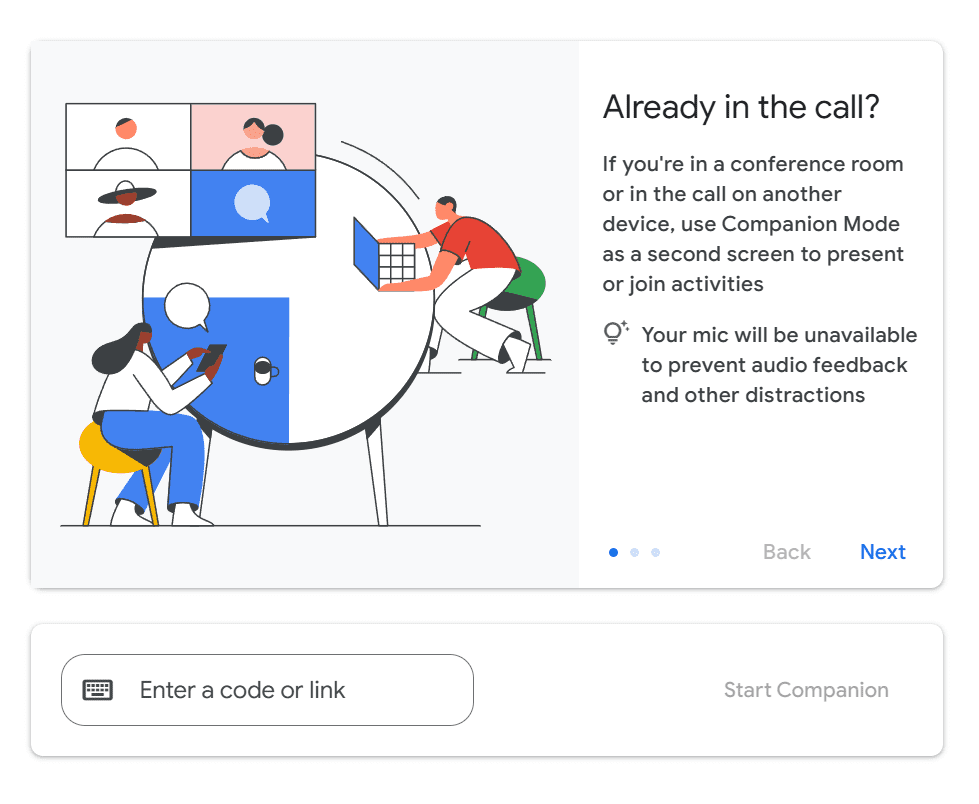
Использование основных функций в режиме компаньона
Войдя в режим Companion Mode, вы откроете ряд инструментов, которые помогут вам взаимодействовать и сотрудничать, не прерывая основную трансляцию совещания. Вот что вы можете сделать:
- Чат, вопросы и ответы, опросы
- Используйте чат для отправки сообщений и общения с участниками в режиме реального времени.
- Участвуйте в сессиях вопросов и ответов, отправляя вопросы или повышая их рейтинг.
- Отвечайте на опросы в режиме реального времени, не переключаясь между вкладками и не прерывая докладчика.
- Совместное использование экрана без проблем с аудио
- Если вам нужно представить слайды, документы или демонстрацию, используйте устройство Companion для совместного использования экрана.
- Это позволит вашему основному устройству передавать аудио и видео, избегая эха и обратной связи.
- Используйте функцию "Реакция и поднятие руки
- Вместо того чтобы отключать звук и случайно перебивать собеседника, просто используйте реакции эмодзи (👏 👍 😂), чтобы выразить свое мнение.
- Хотите высказаться? Нажмите "Поднять руку", и ведущий увидит вас в очереди.
Режим компаньона также отлично подходит для ведения заметок, поскольку вы можете использовать чат для записи ключевых моментов, не загромождая основной экран. Однако еще лучше использовать помощника по организации встреч с искусственным интеллектом, например tl;dv , который будет делать заметки за вас. Вы можете получить полное резюме сразу после окончания разговора или даже синхронизировать его непосредственно с инструментами управления проектами или CRM.
Лучшие практики проведения гибридных совещаний
При использовании режима Companion Mode следует учитывать несколько моментов. Чаще всего он используется для гибридных совещаний, когда конференц-зал может присоединиться к вызову вместе с некоторыми remote участниками. Если вы не уверены, нужно ли вам использовать режим Companion Mode, подумайте вот о чем:
Когда следует использовать режим компаньона вместо стандартного соединения?
- Используйте режим компаньона, когда...
- Вы находитесь в конференц-зале и хотите пообщаться или сделать заметки, не испортив при этом аудиосистему зала.
- Вы представляете слайды, и вам нужен дополнительный экран для управления совещанием.
- Вы присутствуете на большом собрании и хотите участвовать в вопросах и ответах или опросах , не прерывая докладчика.
- Не используйте режим компаньона, когда...
- У вас только одно устройство. Вам будет не хватать аудио и видео.
- Вам нужно активно участвовать в видео (вместо этого используйте обычное присоединение).
- Вы находитесь на встрече один на один. Режим "Компаньон" лучше использовать на больших совместных совещаниях, где дополнительные элементы управления будут очень полезны.
Общие проблемы и устранение неполадок в режиме компаньона
Даже лучшие технологии имеют свои недостатки, и режим компаньона Google Meetне исключение. Если вы столкнулись с такими проблемами, как отказ микрофона или неработающий режим совместного использования экрана, вы не одиноки. Давайте устраним некоторые из наиболее распространенных проблем, чтобы вы могли вернуться к бесперебойным гибридным совещаниям без лишнего стресса. Мы рассмотрим:
- Почему мой микрофон/камера отключены в режиме компаньона?
- Как устранить проблемы с общим доступом к экрану
- Режим компаньона недоступен - что делать?
Давайте погрузимся!
Почему в режиме компаньона отключен микрофон/камера?
Прежде всего: Режим компаньона разработан для работы без микрофона и камеры. Он призван работать вместе с вашим основным устройством, а не заменять его. Поэтому, если вы задаетесь вопросом, почему вы не можете включить камеру или отключить звук, не паникуйте. Это не глюк, просто так устроена функция.
Исправление:
- Если вам нужны аудио и видео, выйдите из режима компаньона и присоединитесь к встрече в обычном режиме.
- Держите свое основное устройство на совещании для аудио- и видеозаписи и используйте режим компаньона для чата, реакций и совместного использования экрана.
Помните также, что если вы находитесь в конференц-зале и используете режим Companion Mode на ноутбуке, не включайте звук на обоих устройствах. Вы создадите бьющее по ушам эхо, которое никто не оценит.
Как устранить проблемы с общим доступом к экрану
Режим "Компаньон" идеально подходит для презентации слайдов или совместного использования экрана без прерывания основного совещания, но иногда все идет не так, как планировалось. Если режим совместного доступа к экрану не работает, попробуйте воспользоваться этими быстрыми способами:
- Проверьте разрешения браузера
- В Chrome нажмите на значок 🔒 висячего замка в адресной строке.
- Убедитесь, что Screen Sharing разрешен в разрешениях сайта.
- Убедитесь, что вы находитесь в правильном окне
- При совместном использовании дважды проверьте, что вы выбираете нужную вкладку, окно или весь экран. Это легкая ошибка!
- Обновить страницу
- Если ничего не получается, нажмите кнопку refresh (F5). Это IT-эквивалент фразы "Вы пробовали выключить и включить его снова?", и она работает чаще, чем вы думаете.
Режим компаньона недоступен - что делать?
Если вы не можете найти опцию "Использовать режим компаньона" при подключении к Google Meet, это может быть связано с несколькими причинами. Прежде чем начать беспокоиться, попробуйте исправить ситуацию:
- Убедитесь, что вы используете поддерживаемый браузер
- Лучше всего работают Chrome, Edge, Safari и Firefox. Если вы используете Internet Explorer... ну, во-первых, добро пожаловать в будущее! А теперь попробуйте перейти на современный браузер.
- Проверьте, не отключил ли его администратор.
- Если вы пользуетесь Google Meet через рабочий или школьный аккаунт, ваш ИТ-администратор, возможно, отключил режим Companion Mode. В этом случае вам придется вежливо попросить их включить его снова (можно также попробовать подкупить кофе).
- Попробуйте подключиться с другого устройства
- Если у вас старый ноутбук или планшет, это может быть проблемой совместимости. Попробуйте использовать другое устройство и посмотрите, появится ли эта опция.
Если все остальное не поможет, возможно, вам поможет Справочный центр Google. С таким названием на это можно надеяться.
Освойте гибридные совещания с помощью режима Companion Mode
Теперь вы практически профессионал в режиме Companion Mode, готовый жонглировать встречами, как гений многозадачности. Используете ли вы его, чтобы общаться, не отвлекаясь, вести презентацию без звуковых ошибок или выравнивать свои гибридные встречи, эта функция делает Google Meet еще более мощной.
В следующий раз, когда вы будете участвовать в совещании, попробуйте использовать режим Companion Mode и посмотрите, как он делает совместную работу более плавной и эффективной. А если вы используете tl;dv для записи и расшифровки совещаний, то вы только что открыли для себя лучший гибридный рабочий хак. А теперь вперед, покорять виртуальные встречи!
Вопросы и ответы о режиме компаньона в Google Meet
Для чего используется режим компаньона в Google Meet ?
Режим Companion Mode предназначен для гибридных совещаний, когда одни участники находятся в физическом конференц-зале, а другие подключаются удаленно. Он позволяет использовать второе устройство (например, ноутбук, смартфон или планшет) для доступа к таким функциям совещания, как чат, реакция, вопросы и ответы и совместное использование экрана. И что еще лучше, все это делается без создания звукового хаоса.
Работает ли режим компаньона на мобильных устройствах?
Да! Google Meet теперь позволяет использовать режим Companion Mode на мобильных устройствах, но его функциональность ограничена. Вы можете использовать чат, реакции и другие интерактивные функции, но для полноценного общения рекомендуется использовать ноутбук или настольный компьютер.
Как включить режим компаньона в Google Meet?
Присоединиться к режиму компаньона очень просто:
- Открыть Google Meet в вашем браузере.
- Щелкните ссылку на собрание или введите код собрания.
- Вместо того чтобы нажимать "Присоединиться сейчас", выберите "Использовать режим компаньона " под ним.
- Войдите в систему (если требуется) и начните использовать режим компаньона!
Не забывайте, что вы также можете перейти на сайт g.co/companion, чтобы получить доступ к режиму компаньона.
Можно ли записать встречу в режиме компаньона?
Нет, режим компаньона не позволяет запускать или останавливать запись. Однако если кто-то из участников совещания ведет запись (используя план Google Workspace, который поддерживает эту функцию), вы все равно будете включены в чат записи и общий контент.
В качестве альтернативы можно записать Google Meet с помощью tl;dv , чтобы не возиться с элементами управления.
Режим "Компаньон" доступен во всех тарифных планах Google Meet ?
Да, но с некоторыми отличиями:
- Google Meet (бесплатно) - Режим компаньона доступен, но некоторые дополнительные функции (например, запись совещаний и комнаты отдыха) могут не работать.
- Google Workspace (платные планы) - полный доступ ко всем функциям режима Companion Mode, включая транскрипцию, запись совещаний и расширенные настройки безопасности.
Могу ли я использовать режим компаньона, не присоединяясь к основному собранию?
Да! Режим "Компаньон" можно использовать без подключения аудио- и видеосигнала основного устройства, поэтому он отлично подходит для молчаливого участия, общения в чате или управления вопросами и ответами.
Работает ли режим "Компаньон" в комнатах отдыха?
Нет, режим "Компаньон" в настоящее время не поддерживает комнаты для секционных заседаний. Если вы присоединитесь к перерыву, вам нужно будет переключиться в стандартный режим Google Meet на своем основном устройстве.
Можно ли использовать режим Companion Mode на нескольких устройствах одновременно?
Технически - да, но на самом деле это не обязательно. Вы можете присоединиться к совещанию с нескольких устройств, но использование режима Companion Mode на нескольких устройствах одновременно не дает особых преимуществ, если только вы не управляете разными аспектами совещания (например, чатом на одном устройстве и общим доступом к экрану на другом).
Влияет ли режим Companion Mode на мое подключение к Интернету?
Нет, он действительно помогает! Поскольку режим Companion Mode не использует дополнительную полосу пропускания для аудио и видео, это легкий способ взаимодействия на совещаниях, при этом основное устройство не отвлекается на видео и голос.
Как режим компаньона работает с tl;dv?
Режим компаньона и tl;dv составляют отличную команду для гибридных совещаний! В то время как режим Companion Mode улучшает совместную работу, tl;dv записывает и расшифровывает звонки Google Meet , чтобы вы никогда не упустили важные детали. Если вы используете tl;dv для составления резюме совещаний, режим Companion Mode поможет вам взаимодействовать, сохраняя фокус на ключевых обсуждениях.